git shelf
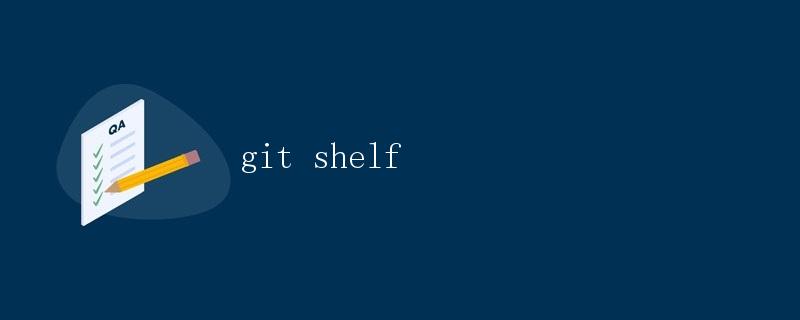
在软件开发的过程中,版本管理是一个非常重要的环节。Git是一个非常流行的分布式版本控制系统,它可以帮助团队协同开发,并记录每次提交的完整历史信息。在Git中,shelf(也称为stash)是一个非常有用的功能,它可以暂时保存当前工作目录中的修改,让你可以切换到其他分支或者处理其他任务,然后再回到原来的工作目录并恢复之前的修改。本文将详细介绍Git中的shelf的使用方法和注意事项。
什么是shelf
Shelf是Git中的一个特殊的功能,它可以用来保存当前工作目录中的修改。在使用Git进行开发时,经常会遇到以下情况:
- 当你正在进行某项工作,但需要紧急修复一个线上的bug。这时,你可以使用shelf来保存当前的修改,然后切换到线上分支上进行修复。
- 当你正在进行一个新功能的开发,但是需要先处理一个紧急问题。这时,你可以使用shelf来保存当前的开发进度,然后切换到紧急问题的分支上进行处理。
Shelf的原理是通过保存工作目录中的修改,并将其提交到一个特殊的分支上。这个特殊的分支名字以refs/stash开头,然后后面跟着一个唯一的标识符。因此,每次使用git stash命令保存修改时,实际上就是创建了一个新的stash分支。可以通过git log命令查看所有的stash分支。
shelf的基本使用方法
使用shelf的基本流程分为三步:调用git stash save保存当前工作目录的修改,然后切换到其他分支完成其他工作,最后再使用git stash pop恢复之前的修改。
保存当前的修改
使用git stash save命令可以将当前工作目录中的所有修改保存到一个新的stash分支中。命令的一般形式如下:
git stash save "message"
其中,message是可选的参数,可以为stash记录添加一段描述信息。当执行命令后,Git会保存所有的修改,并将其提交到一个新的stash分支中。
查看所有的stash分支
使用git stash list命令可以查看所有的stash分支。命令会显示所有stash的标识符、分支名、提交信息等信息。例如:
$ git stash list
stash@{0}: On master: message
stash@{1}: On featureA: message
stash@{2}: On featureB: message
恢复之前的修改
使用git stash pop命令可以将之前保存的stash恢复到当前工作目录中。命令会删除最近的stash,并将其应用到当前分支上。如果想要恢复指定的stash,可以使用git stash apply命令,并指定对应的stash标识符。命令的一般形式如下:
git stash pop/stash apply stash@{n}
其中,n是stash的标识符。执行命令后,Git会将对应的stash恢复到当前工作目录。
删除stash分支
使用git stash drop命令可以删除不需要的stash分支。命令会删除指定的stash,并将其彻底从版本库中删除。命令的一般形式如下:
git stash drop stash@{n}
其中,n是stash的标识符。执行命令后,Git会删除对应的stash分支。
shelf的注意事项
在使用shelf时,需要注意以下几点:
保存未跟踪的文件
默认情况下,shelf只会保存已跟踪的文件的修改,对于未跟踪的文件不会被保存。如果想要同时保存未跟踪的文件,可以在使用git stash save命令时添加-u/--include-untracked选项。例如:
$ git stash save -u
保留合并冲突的文件
当你在切换分支时,如果有需要合并的冲突文件,Git不会让你切换到其他分支。此时,你可以使用git stash命令保存当前的修改,然后使用git stash drop命令丢弃stash分支。这样,你就可以切换分支了。
多次保存stash
可以连续使用git stash save命令多次保存stash。这样,每次保存都会创建一个新的stash分支,用于保存不同的修改。
恢复特定的文件
使用git stash apply命令默认会将所有的修改应用到当前工作目录。如果只想要恢复特定的文件,可以使用git checkout命令手动恢复。例如:
$ git stash apply
$ git checkout [file_path]
这样,只会将指定的文件恢复到当前工作目录。
总结
Shelf是Git中的一个非常有用的功能,它可以帮助我们保存当前工作目录的修改,方便切换分支或者处理其他任务。
 极客笔记
极客笔记